Bạn có biết rằng mình vẫn có thể phát các file Real Media không? Mặc dù chúng không còn phổ biến như trước đây, bạn vẫn có thể mở loại file này bằng các công cụ phù hợp. Vậy làm thế nào để bạn mở các file RM, và bạn có thể chuyển đổi những file RM này sang các định dạng khác không?
File Real Media (.RM) là gì?
Các file Real Media được phát triển bởi RealNetworks và là một định dạng phổ biến để phát trực tuyến âm thanh và video vào cuối những năm 1990, đầu những năm 2000. Chúng thường được sử dụng cho các chương trình phát sóng trực tiếp, chẳng hạn như tin tức hoặc sự kiện thể thao. Các file RM được mã hóa bằng codec RealAudio hoặc RealVideo, thuộc quyền sở hữu của RealNetworks.
Cách mở file RM

Mở file RM là một quá trình phức tạp tùy thuộc vào thiết bị bạn đang sử dụng. Nếu bạn có máy tính, cách tốt nhất để phát file RM là sử dụng trình phát phương tiện VLC. VLC là một trình phát đa phương tiện đa nền tảng miễn phí và mã nguồn mở, hỗ trợ nhiều định dạng âm thanh và video.
Nếu bạn đang sử dụng thiết bị di động, rất tiếc là không có ứng dụng nào có thể phát file RM. Cách duy nhất để mở chúng là sử dụng công cụ chuyển đổi file để chuyển đổi file RM sang định dạng khác, chẳng hạn như MP4 hoặc AVI.
Chuyển đổi file Real Media sang các định dạng khác
Có một số cách để chuyển đổi file Real Media sang định dạng khác. Một cách là sử dụng trình chuyển đổi file trực tuyến, chẳng hạn như Cloud Convert hay Convertio. Các dịch vụ này cho phép bạn upload file RM của mình và sau đó chọn định dạng đầu ra bạn muốn, chẳng hạn như MPG, WMV hoặc AVI. Khi file đã được chuyển đổi, bạn có thể tải xuống và phát trên thiết bị mong muốn của mình.
Một cách khác để chuyển đổi file Real Media là sử dụng phần mềm chuyển đổi file, chẳng hạn như Handbrake hoặc Any Video Converter.
Cách chuyển đổi file Real Media sang MP4 bằng Cloud Convert
Chuyển đổi file Real Media sang MP4 khá đơn giản. Đây là hướng dẫn từng bước sử dụng trình chuyển đổi file trực tuyến.
1. Đi tới CloudConvert
2. Nhấp vào Select File và chọn file Real Media bạn muốn chuyển đổi
3. Nhấp vào mũi tên chỉ xuống và chọn MP4 làm định dạng đầu ra
4. Nhấn nút Convert.
5. Khi quá trình chuyển đổi hoàn tất, hãy nhấp vào nút Download để tải file xuống.
Giờ đây, bạn có thể phát file trên bất kỳ thiết bị nào hỗ trợ phát MP4.
Có thể chuyển đổi file Real Media và upload nó lên YouTube không?
Có, bạn thực sự có thể chuyển đổi file Real Media và upload nó lên YouTube. YouTube khuyên bạn nên sử dụng định dạng MP4 để có kết quả tốt nhất. Để chuyển đổi file Real Media của bạn sang định dạng này, hãy sử dụng bất kỳ phương pháp hoặc chương trình nào được liệt kê ở trên.
Sau khi chuyển đổi file Real Media của mình sang định dạng MP4, bạn có thể upload file đó lên YouTube theo cách bạn thường làm.
 Công nghệ
Công nghệ  AI
AI  Windows
Windows  iPhone
iPhone  Android
Android  Học IT
Học IT  Download
Download  Tiện ích
Tiện ích  Khoa học
Khoa học  Game
Game  Làng CN
Làng CN  Ứng dụng
Ứng dụng 
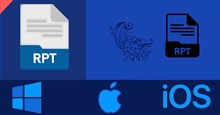
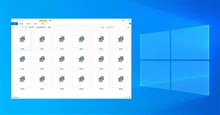
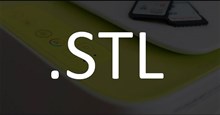















 Linux
Linux  Đồng hồ thông minh
Đồng hồ thông minh  macOS
macOS  Chụp ảnh - Quay phim
Chụp ảnh - Quay phim  Thủ thuật SEO
Thủ thuật SEO  Phần cứng
Phần cứng  Kiến thức cơ bản
Kiến thức cơ bản  Lập trình
Lập trình  Dịch vụ công trực tuyến
Dịch vụ công trực tuyến  Dịch vụ nhà mạng
Dịch vụ nhà mạng  Quiz công nghệ
Quiz công nghệ  Microsoft Word 2016
Microsoft Word 2016  Microsoft Word 2013
Microsoft Word 2013  Microsoft Word 2007
Microsoft Word 2007  Microsoft Excel 2019
Microsoft Excel 2019  Microsoft Excel 2016
Microsoft Excel 2016  Microsoft PowerPoint 2019
Microsoft PowerPoint 2019  Google Sheets
Google Sheets  Học Photoshop
Học Photoshop  Lập trình Scratch
Lập trình Scratch  Bootstrap
Bootstrap  Năng suất
Năng suất  Game - Trò chơi
Game - Trò chơi  Hệ thống
Hệ thống  Thiết kế & Đồ họa
Thiết kế & Đồ họa  Internet
Internet  Bảo mật, Antivirus
Bảo mật, Antivirus  Doanh nghiệp
Doanh nghiệp  Ảnh & Video
Ảnh & Video  Giải trí & Âm nhạc
Giải trí & Âm nhạc  Mạng xã hội
Mạng xã hội  Lập trình
Lập trình  Giáo dục - Học tập
Giáo dục - Học tập  Lối sống
Lối sống  Tài chính & Mua sắm
Tài chính & Mua sắm  AI Trí tuệ nhân tạo
AI Trí tuệ nhân tạo  ChatGPT
ChatGPT  Gemini
Gemini  Điện máy
Điện máy  Tivi
Tivi  Tủ lạnh
Tủ lạnh  Điều hòa
Điều hòa  Máy giặt
Máy giặt  Cuộc sống
Cuộc sống  TOP
TOP  Kỹ năng
Kỹ năng  Món ngon mỗi ngày
Món ngon mỗi ngày  Nuôi dạy con
Nuôi dạy con  Mẹo vặt
Mẹo vặt  Phim ảnh, Truyện
Phim ảnh, Truyện  Làm đẹp
Làm đẹp  DIY - Handmade
DIY - Handmade  Du lịch
Du lịch  Quà tặng
Quà tặng  Giải trí
Giải trí  Là gì?
Là gì?  Nhà đẹp
Nhà đẹp  Giáng sinh - Noel
Giáng sinh - Noel  Hướng dẫn
Hướng dẫn  Ô tô, Xe máy
Ô tô, Xe máy  Tấn công mạng
Tấn công mạng  Chuyện công nghệ
Chuyện công nghệ  Công nghệ mới
Công nghệ mới  Trí tuệ Thiên tài
Trí tuệ Thiên tài